在数字化时代,音乐和多媒体娱乐已经成为我们日常生活的一部分,而蓝牙技术的出现,让我们摆脱了线缆的束缚,享受无线的自由,对于台式电脑用户来说,连接蓝牙音箱可以极大地提升听音乐、看电影或玩游戏的体验,台式电脑如何连接蓝牙音箱呢?本文将详细介绍步骤和注意事项。
确认设备支持蓝牙功能
你需要确保你的台式电脑支持蓝牙功能,大多数现代电脑都内置了蓝牙模块,但也有一些较老的型号可能需要外接蓝牙适配器,你可以通过以下方式检查:
-
Windows系统:
- 打开“设置” > “设备” > “蓝牙和其他设备”,查看是否有“添加蓝牙或其他设备”的选项。
- 如果未显示蓝牙选项,可能需要安装蓝牙驱动程序或购买USB蓝牙适配器。
-
Mac系统:
点击屏幕右上角的苹果菜单,选择“系统偏好设置” > “蓝牙”,查看是否已开启蓝牙功能。
准备蓝牙音箱
确保你的蓝牙音箱电量充足,并且处于可配对模式,这需要同时按住蓝牙音箱上的配对按钮几秒钟,直到指示灯开始闪烁,具体操作请参考音箱的使用说明书。
连接蓝牙音箱
以下是连接台式电脑与蓝牙音箱的详细步骤:
-
开启台式电脑的蓝牙功能:
- Windows系统:进入“设置” > “设备” > “蓝牙和其他设备”,点击“添加蓝牙或其他设备”。
- Mac系统:点击屏幕右上角的苹果菜单,选择“系统偏好设置” > “蓝牙”,然后点击“打开蓝牙”。
-
搜索并配对设备:
- 在台式电脑上,系统会自动搜索附近的蓝牙设备,找到你的蓝牙音箱后,点击它进行配对。
- 按照提示输入配对码(通常是0000或1234),完成配对过程。
-
测试连接:
配对成功后,你的台式电脑应该能够识别并连接到蓝牙音箱,你可以尝试播放音乐或视频,检查声音是否正常输出到蓝牙音箱。
常见问题及解决方法
-
无法发现蓝牙音箱:
- 确保音箱已开启且处于配对模式。
- 重新启动台式电脑的蓝牙功能。
- 尝试将音箱靠近电脑,减少干扰。
-
连接不稳定或音质差:
- 更新蓝牙驱动或操作系统。
- 检查是否有其他设备干扰蓝牙信号。
- 尝试重启电脑和音箱。
-
音箱电量不足:
确保音箱电量充足,或连接电源使用。
额外技巧与建议
-
多设备切换:如果你有多台设备(如手机、平板等)需要连接同一个蓝牙音箱,可以长按配对按钮几秒钟,直到指示灯快速闪烁,表示进入多设备连接模式,这样,你可以在不同设备之间轻松切换。
-
音质优化:部分蓝牙音箱支持通过应用或设置调整音质,你可以根据个人喜好调整低音、高音等参数,以获得最佳听觉体验。
-
节能模式:一些高端蓝牙音箱支持节能模式,当检测到一段时间无音频信号时自动进入休眠状态,这不仅节省电能,还能延长音箱使用寿命。
连接台式电脑与蓝牙音箱是一个简单而有趣的过程,只需几步操作,你就可以摆脱线缆的束缚,享受无线音乐的魅力,希望这篇指南能帮助你顺利连接你的蓝牙音箱,提升你的多媒体体验!









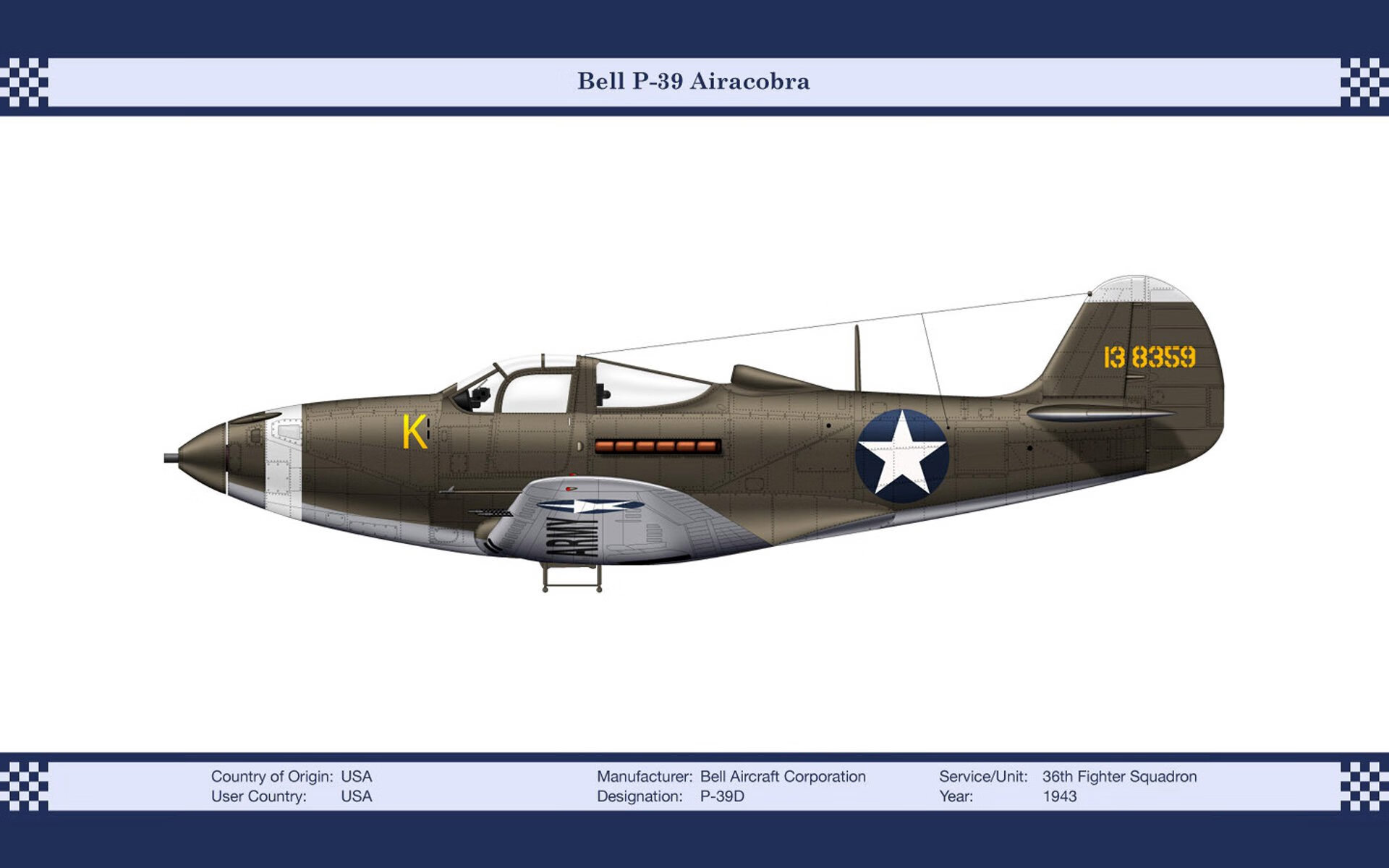




 京公网安备11000000000001号
京公网安备11000000000001号 湘ICP备14000896号-8
湘ICP备14000896号-8